Timely다국어 지원 및 AI 자동 번역 기능을 통해 다양한 언어적 배경을 가진 참석자를 그 어느 때보다 쉽게 참여시킬 수 있습니다. 이 강력한 도구를 사용하면 이벤트 주최자가 여러 언어로 이벤트 제목과 설명을 입력하여 모든 사람이 이벤트 정보에 접근하고 포괄적으로 사용할 수 있도록 할 수 있습니다. 이 가이드에서는 이러한 기능의 이점을 살펴보고 효과적으로 사용하는 데 필요한 단계를 제공합니다.
1. 다국어 및 AI 자동 번역 기능의 이점
와 Timely'의 다국어 및 AI 자동 번역 기능을 사용하면 여러 언어로 이벤트 정보를 원활하게 제공하여 참석자에게 보다 포괄적인 경험을 제공할 수 있습니다. 이러한 강력한 도구를 사용하는 주요 이점은 다음과 같습니다.
- 도달 범위 증가: 다국어 지원과 AI 번역을 통해 더 광범위한 청중에게 다가가 다양한 지역과 언어적 배경의 참석자를 유치할 수 있습니다.
- 향상된 접근성: 여러 언어로 이벤트 정보를 제공하면 모국어가 아닌 사람도 자세한 내용을 쉽게 이해할 수 있고, 이벤트에 대한 접근성이 높아집니다.
- 향상된 사용자 경험: 참석자가 선호하는 언어로 이벤트 정보를 제공하면 이벤트에 대한 전반적인 경험과 참여도가 향상됩니다.
- 시간을 절약해주는 자동화: AI 자동 번역은 수동 번역의 필요성을 없애고 시간과 노력을 절약하는 동시에 정확하고 일관된 번역을 보장합니다.
2. 이벤트를 위한 다국어 및 AI 자동 번역이란 무엇입니까?
다국어 지원을 통해 이벤트 주최자는 이벤트 제목과 설명을 여러 언어로 입력할 수 있으므로 사용자는 캘린더의 공개 보기에서 선호하는 언어로 이벤트 동적 정보를 볼 수 있습니다. AI 자동 번역 기능은 이벤트 콘텐츠를 자동으로 번역하여 수동 번역 작업의 필요성을 없애 이 기능을 더욱 향상시킵니다.
이러한 기능은 이미 포함된 표준 정적 콘텐츠 번역을 보완합니다. Timely 소프트웨어. 즉, 최종 사용자가 공개 인터페이스에서 달력 언어를 전환하면 날짜, 요일, 월, 시간 및 표준 필터와 같은 정적 요소가 자동으로 번역됩니다. 구독 플랜에 다국어 기능이 포함되어 있지 않더라도 마찬가지입니다.
3. 다국어 기능 사용 방법
3.1 대상 고객에게 제공되는 언어 선택
이벤트 번역을 추가하기 전에 먼저 표시할 언어를 선택하세요. 방법은 다음과 같습니다.
- 귀하의 계정에 로그인하십시오. Timely 계기반.
- 메인 탐색 메뉴에서 이동하세요 설정 > 일반 > 캘린더 언어.
- $XNUMX Million 미만 사용 가능한 언어, 표시하려는 언어를 선택하세요.
- 찜하기.
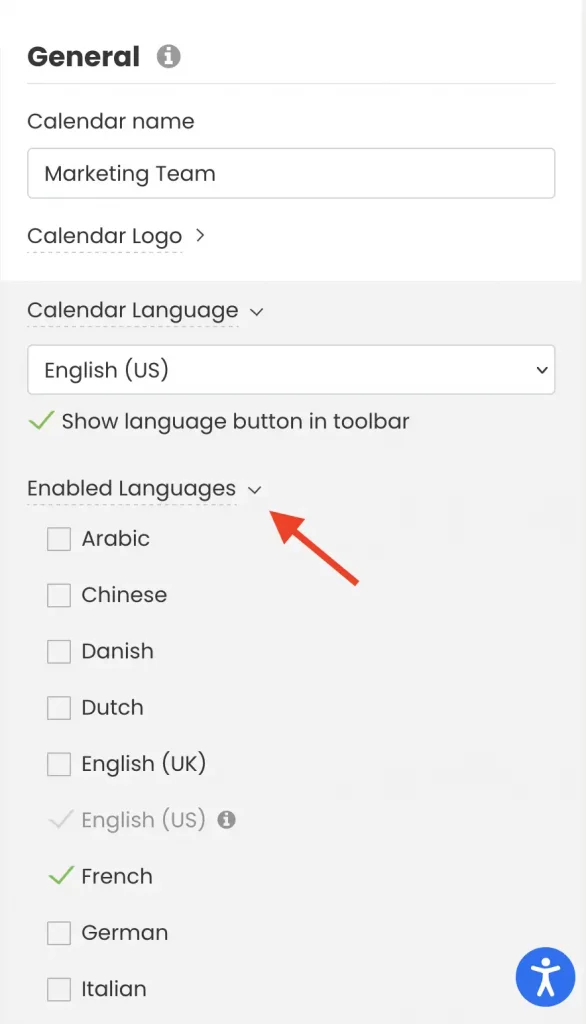
이 설정은 공개 보기에 표시되는 언어와 이벤트 제목 및 설명을 번역하는 데 사용할 수 있는 언어 모두에 영향을 미칩니다.
3.2 이벤트에 다른 언어를 수동으로 추가
이벤트 정보에 여러 언어를 추가하여 이벤트 접근성을 향상하세요. 시작하려면 다음 단계를 따르세요.
- 귀하의 계정에 로그인하십시오. Timely 계기반.
- 기본 탐색 메뉴에서 이벤트로 이동하세요.
- . 이벤트 추가 섹션에서 이벤트 만들기를 시작하세요. 원하는 경우 이전에 만든 이벤트를 선택하여 편집할 수도 있습니다. 이벤트에 제목과 설명을 포함했는지 확인하세요.
- 찾기 다른 언어 섹션에서 새 언어 추가를 클릭하고 원하는 언어를 하나씩 선택하세요.
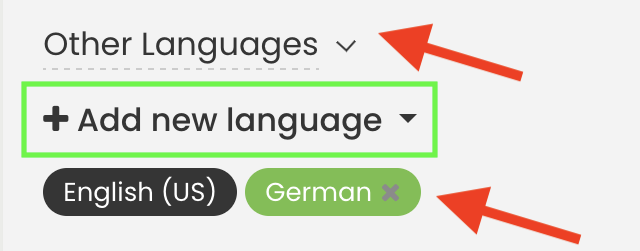
3.3 이벤트에 AI 자동 번역 사용
AI의 힘을 활용하여 이벤트 콘텐츠를 자동으로 번역하여 참석자에게 원활한 경험을 보장합니다. 이 기능을 사용하는 방법은 다음과 같습니다.
- 선호하는 언어를 선택하면 AI가 자동으로 번역을 생성합니다. 원하시면 번역된 제목과 설명을 변경할 수 있습니다.
- 계속 저장하려면. 그런 다음 이벤트를 게시하거나 초안으로 저장하여 변경 사항을 유지합니다.
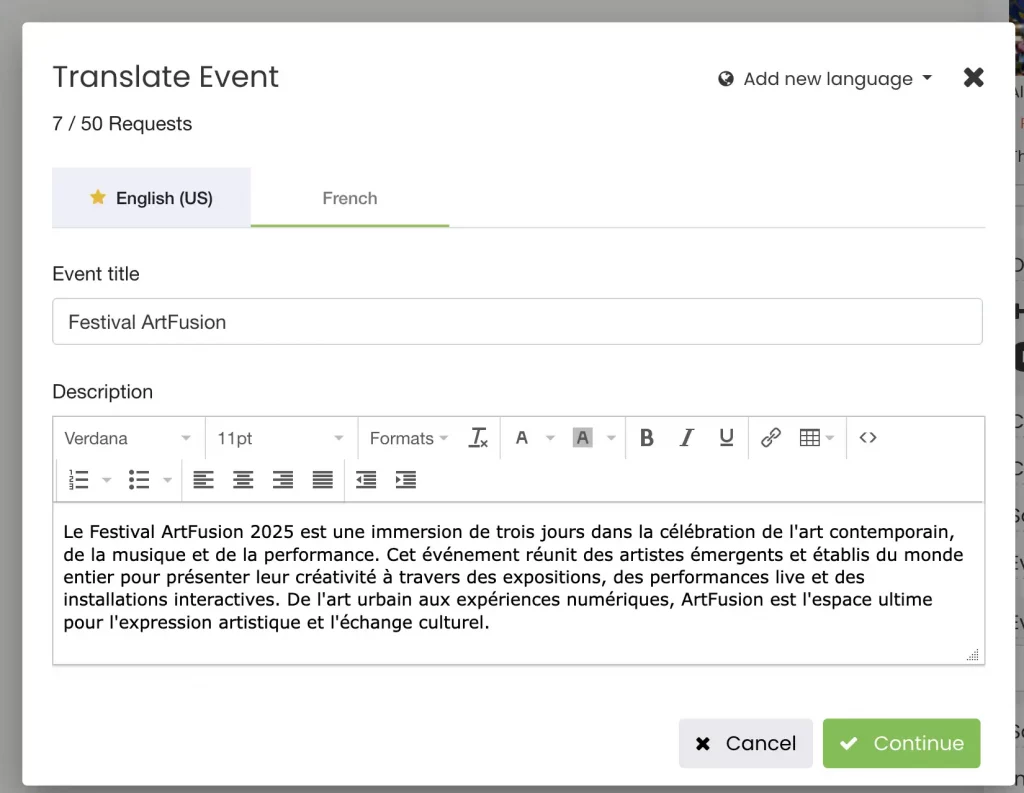
4. 청중이 번역된 이벤트 콘텐츠를 보는 방식
여러 언어를 활성화하면 청중이 원하는 언어로 이벤트 세부 정보를 보기 위해 언어를 쉽게 전환할 수 있습니다. 청중의 관점에서 작동 방식은 다음과 같습니다.
4.1 언어 필터 사용
- 방문자는 이벤트 달력에서 도구 모음에 언어 선택기를 볼 수 있습니다.
- 드롭다운 메뉴를 클릭하여 원하는 언어를 선택할 수 있습니다.
- 달력이 자동으로 업데이트되어 모든 달력 및 이벤트 내용이 선택한 언어로 표시됩니다.
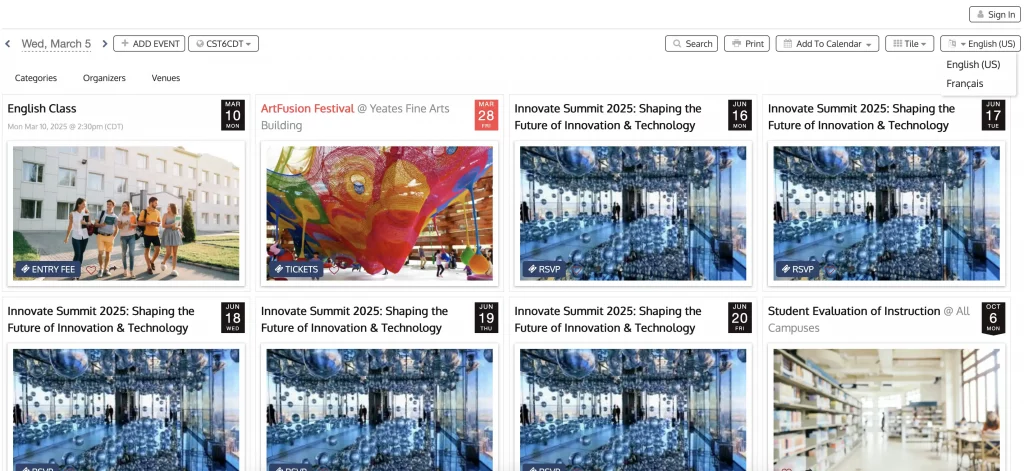
4.2 이벤트 세부 정보에서 번역 보기
- 이벤트를 클릭하면, 이벤트 세부 정보 페이지에 선택한 언어로 콘텐츠가 표시됩니다.
- 여러 개의 번역이 가능한 경우 사용자는 달력 도구 모음의 언어 선택기를 사용하여 언어를 전환할 수 있습니다.
- 이벤트 제목, 설명 및 기타 세부 정보는 선택한 언어로 표시되므로 다국어 사용자에게 원활한 경험을 보장합니다.
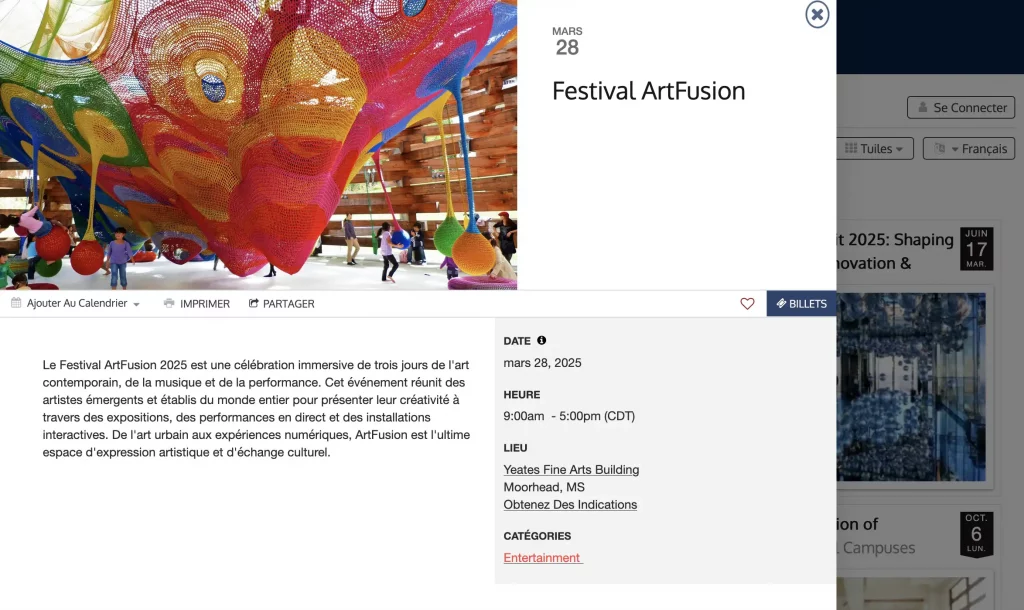
5. 사용 Timely다국어 웹사이트를 통한 다국어 기능
귀하의 웹사이트가 여러 언어를 지원하고 각 번역된 페이지에 해당 언어로 달력을 표시하려는 경우 Timely'의 다국어 기능을 사용하면 이를 원활하게 달성할 수 있습니다. 자동 언어 감지에 의존하는 대신 사이트의 각 언어 버전에 대해 별도의 캘린더 코드를 내장할 수 있습니다.
이를 설정하려면 해당 언어의 각 언어에 대한 임베드 코드를 생성하기만 하면 됩니다. Timely 계정을 만들고 웹사이트의 해당 언어 페이지에 적절한 코드를 삽입하세요.
5.1 다양한 언어로 임베드 코드를 만드는 방법
특정 언어로 임베드 코드를 만들려면 다음 단계를 따르세요.
- 귀하의 계정에 로그인하십시오. Timely 계기반.
- 기본 탐색 메뉴에서 설정을 클릭하고 코드 삽입 탭을 선택하세요.
- 언어 섹션에서 드롭다운 메뉴에서 언어를 선택하세요.
- 마지막으로 사용자 정의된 삽입 코드를 복사합니다.
이렇게 하면 방문자가 수동으로 전환할 필요 없이 자동으로 올바른 언어로 달력을 볼 수 있습니다. 이 접근 방식은 일관되고 지역화된 경험을 제공하여 다양한 대상에게 접근성과 참여를 개선합니다.
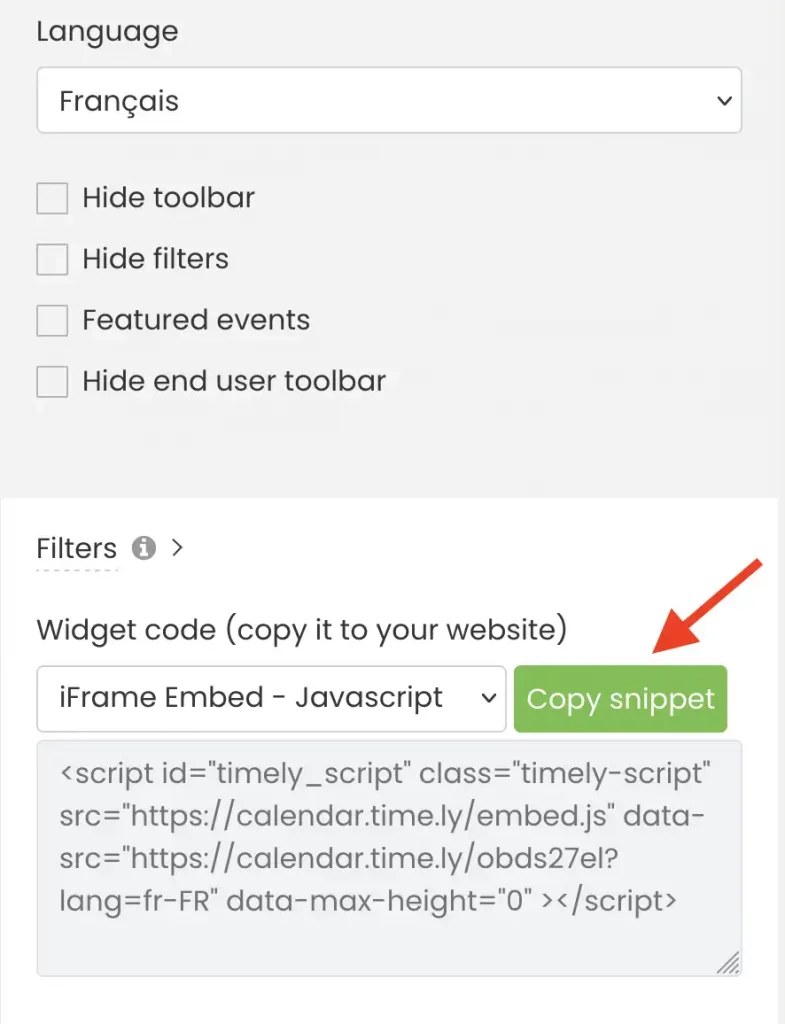
5.2 다국어 웹사이트에 캘린더 임베드 코드를 설치하는 방법
스니펫을 임베드 코드에 복사한 후 웹사이트 백엔드에 붙여넣습니다. 다양한 웹사이트 호스팅 플랫폼에 맞게 조정된 단계별 지침은 다음을 참조하세요. 코드 삽입 가이드.
6. 결론
사용 Timely다국어 지원 및 AI 자동 번역 기능은 이벤트의 접근성과 도달 범위를 크게 향상시킬 수 있습니다. 위에 설명된 간단한 단계를 따르면 다양한 대상에게 포괄적이고 매력적인 이벤트 정보를 제공할 수 있습니다.
이러한 기능은 사용자 경험을 개선할 뿐만 아니라 시간과 노력을 절약하여 기억에 남는 이벤트를 만드는 데 집중할 수 있도록 합니다. 오늘 이 강력한 도구를 살펴보고 이벤트 계획을 한 단계 업그레이드하세요. Timely.
추가 도움이 필요하십니까?
추가 지침과 지원을 받으려면 당사를 방문하십시오. 지원 센터. 문의사항이 있거나 도움이 필요한 경우 주저하지 말고 지원 티켓을 열어 고객 성공 팀에 문의하세요. Timely 계정의 대시보드.
구현 및 사용에 있어 추가 지원이 필요한 경우 Timely 이벤트 관리 시스템, 기꺼이 도와드리겠습니다. 모든 것을 탐색하세요 전문적이고 관리되는 이벤트 서비스 우리는 당신에게 제안할 수 있습니다. 우리와 연락 .